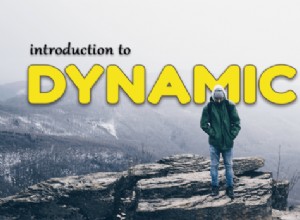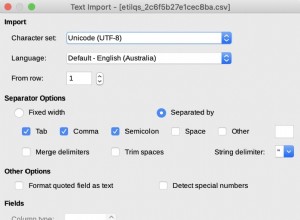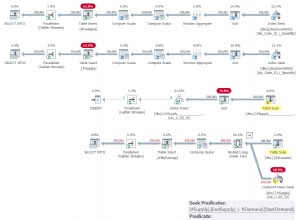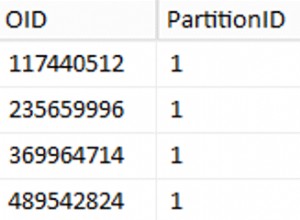Musimy przećwiczyć instrukcję sql, aby dobrze poznać składnię, ograniczenia i wyrażenia. Oracle Express Edition dla systemu Windows to dobre środowisko do ćwiczeń na laptopie lub komputerze stacjonarnym. W tym celu przedstawię Ci przewodnik krok po kroku.
Instalacja Oracle Express Edition krok po kroku
- Pobierz wersję 18c Express z poniższego linku
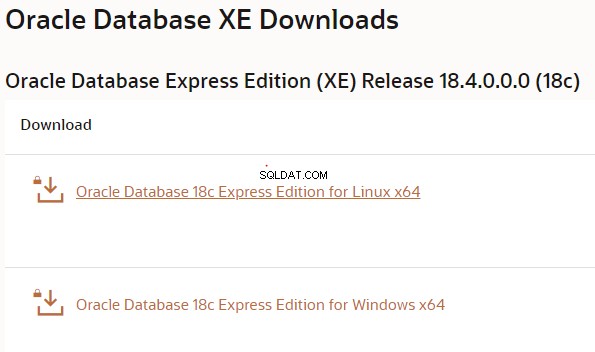
Wybierz jedno okno
Jeśli bardziej interesuje Cię 11g, kliknij poniższy link
https://www.oracle.com/database/technologies/xe-prior-releases.html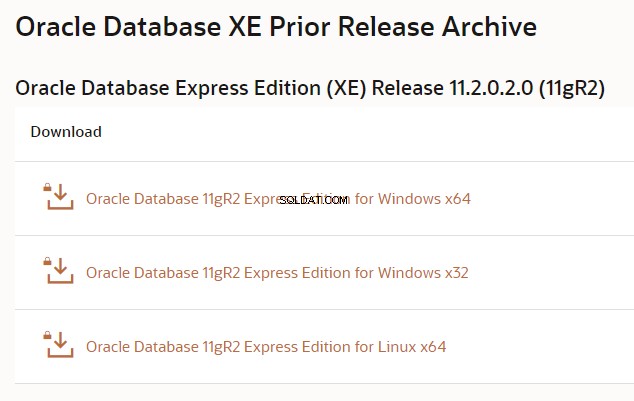
Wybierz okno zgodnie z wersją komputera
2. Spowoduje to pobranie pliku setup.exe. Kliknij dwukrotnie, aby rozpocząć instalację
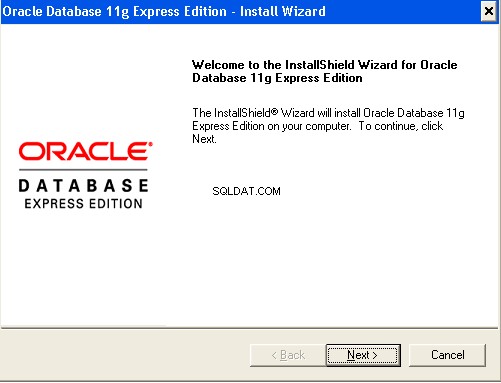
Kliknij DALEJ
3. W oknie Umowa licencyjna wybierz Akceptuję warunki umowy licencyjnej, a następnie kliknij Dalej.
4. W oknie Wybierz lokalizację docelową zaakceptuj ustawienie domyślne lub kliknij Przeglądaj, aby wybrać inny katalog instalacyjny. (Nie wybieraj katalogu, który zawiera spacje w nazwie.) Następnie kliknij Dalej.
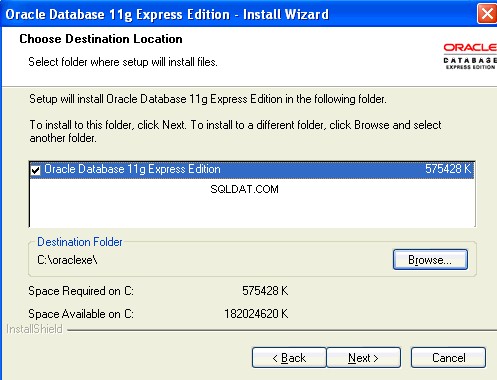
5. jeśli zostaniesz poproszony o podanie numeru portu, określ go.
Następujące numery portów są wartościami domyślnymi:
- 1521:odbiornik bazy danych Oracle
- 2030: Usługi Oracle dla Microsoft Transaction Server
- 8080: port HTTP dla graficznego interfejsu użytkownika Oracle Database XE
Jeśli te numery portów nie są obecnie używane, instalacja użyje ich automatycznie bez monitowania. Jeśli są używane, zostaniesz poproszony o podanie dostępnego numeru portu.
6. W oknie Określ hasła bazy danych wprowadź i potwierdź hasło, które ma być używane dla SYS i SYSTEM konta baz danych. Następnie kliknij Dalej.
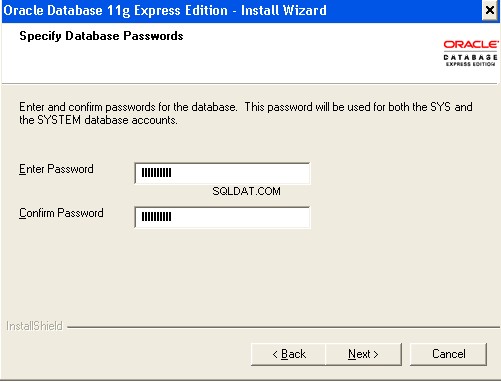
Zapamiętaj te hasło i gdzieś je zapisz
7. W oknie Podsumowanie sprawdź ustawienia instalacji i jeśli jesteś zadowolony, kliknij Zainstaluj. W przeciwnym razie kliknij Wstecz i w razie potrzeby zmodyfikuj ustawienia.
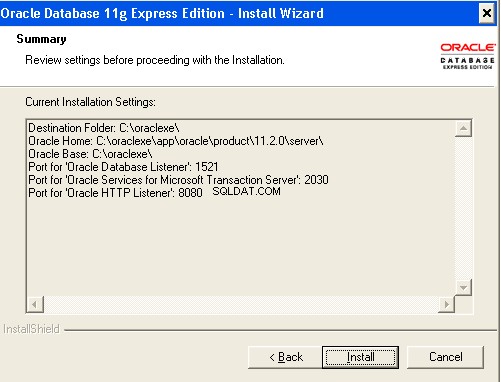
- Kliknij Zakończ po wyświetleniu monitu
To kończy instalację Oracle Express Edition
Jak zatrzymać/uruchomić bazę danych Oracle
Jeśli baza danych jest obecnie zatrzymana, uruchom ją w następujący sposób:z menu Start wybierz Programy (lub Wszystkie programy), następnie Oracle Database 11g Express Edition, a następnie kliknij Uruchom bazę danych.
Jeśli chcesz się zatrzymać, zastosuj tę samą procedurę
Jak połączyć się z bazą danych Oracle
- Start, następnie Programy (lub Wszystkie programy), następnie Oracle Database 11g Express Edition, a następnie uruchom wiersz poleceń SQL.
- Wpisz:connect
Wpisz nazwę użytkownika:system
Wpisz hasło::To samo hasło, które podaliśmy podczas instalacji - Uzyskasz monit. Teraz jesteś połączony jako użytkownik SYSTEM.
Jak utworzyć nowego użytkownika w bazie danych Oracle
Teraz możemy utworzyć nowego użytkownika i zacząć odkrywać funkcje sql
create user test identified by <password-for-test>;
Przyznaj użytkownikowi niezbędne uprawnienia. Na przykład:
SQL> grant CREATE SESSION, ALTER SESSION, CREATE DATABASE LINK, - CREATE MATERIALIZED VIEW, CREATE PROCEDURE, CREATE PUBLIC SYNONYM, - CREATE ROLE, CREATE SEQUENCE, CREATE SYNONYM, CREATE TABLE, - CREATE TRIGGER, CREATE TYPE, CREATE VIEW, UNLIMITED TABLESPACE - to test;
Jak odblokować schemat HR
1. Wyświetl okno wiersza polecenia SQL. Na przykład w systemie Windows kliknij Start, następnie Programy (lub Wszystkie programy), następnie Oracle Database 11g Express Edition, a następnie Uruchom wiersz poleceń SQL.
2. Połącz się jako użytkownik SYSTEM:
Wpisz:połącz
Wpisz nazwę użytkownika:system
Wprowadź hasło:
3.SQL> ZMIEŃ UŻYTKOWNIKA godz. ODBLOKOWANIE KONTA;
4. Wprowadź oświadczenie w następującym formularzu, aby określić hasło, które chcesz dla użytkownika HR:
SQL> ALTER USER hr IDENTIFIED BY
Jak połączyć się za pomocą SQL Developer
Możemy połączyć się z tą bazą danych również za pomocą programisty sql.
Sprawdź instalację programisty Oracle sql
Po zainstalowaniu programisty SQL możemy połączyć się za pomocą programisty sql
- Najpierw utwórz połączenie z bazą danych
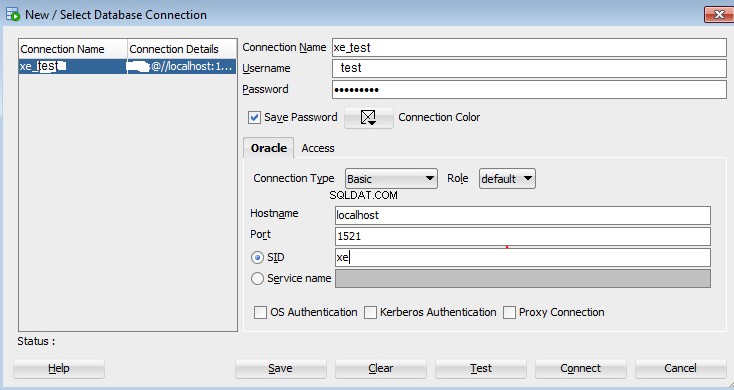
Nazwa połączenia:alias połączenia z bazą danych przy użyciu wprowadzonych informacji. Przykład:xe_test
Nazwa użytkownika:nazwa użytkownika bazy danych dla połączenia. Ten użytkownik musi mieć wystarczające uprawnienia do wykonywania zadań, które chcesz wykonać podczas połączenia z bazą danych. Przykład:test
Hasło:Hasło powiązane z określonym użytkownikiem bazy danych.
Zapisz hasło:Określ tę opcję, jeśli chcesz, aby hasło zostało zapisane wraz z informacjami o połączeniu; nie będziesz proszony o podanie hasła przy kolejnych próbach połączenia za pomocą tego połączenia.
Nazwa hosta:system hosta bazy danych Oracle. W przypadku bazy danych Express Edition nazwą hosta jest localhost.
Port:port nasłuchiwania. Wartość domyślna to 1521.
SID:nazwa bazy danych. Wartość domyślna dla wersji Express Edition to xe
2. Teraz przetestuj połączenie
Po pomyślnym zakończeniu testu kliknij Zapisz, aby zapisać połączenie.
3. Teraz, aby otworzyć połączenie po jego zapisaniu, kliknij Połącz
Przykładowy skrypt tabeli EMP
Możesz utworzyć poniższe tabele, aby rozpocząć praktykę
CREATE TABLE "DEPT"
( "DEPTNO" NUMBER(2,0),
"DNAME" VARCHAR2(14),
"LOC" VARCHAR2(13),
CONSTRAINT "PK_DEPT" PRIMARY KEY ("DEPTNO")
)
CREATE TABLE "EMP"
( "EMPNO" NUMBER(4,0),
"ENAME" VARCHAR2(10),
"JOB" VARCHAR2(9),
"MGR" NUMBER(4,0),
"HIREDATE" DATE,
"SAL" NUMBER(7,2),
"COMM" NUMBER(7,2),
"DEPTNO" NUMBER(2,0),
CONSTRAINT "PK_EMP" PRIMARY KEY ("EMPNO"),
CONSTRAINT "FK_DEPTNO" FOREIGN KEY ("DEPTNO")
REFERENCES "DEPT" ("DEPTNO") ENABLE
);
SQL> desc emp
Name Null? Type
----------------------------------------- -------- -----------------------
EMPNO NOT NULL NUMBER(4)
ENAME VARCHAR2(10)
JOB VARCHAR2(9)
MGR NUMBER(4)
HIREDATE DATE
SAL NUMBER(7,2)
COMM NUMBER(7,2)
DEPTNO NUMBER(2)
SQL>
SQL> desc dept
Name Null? Type
----------------------------------------- -------- -----------------------
DEPTNO NOT NULL NUMBER(2)
DNAME VARCHAR2(14)
LOC VARCHAR2(13)
SQL>
insert into DEPT values(10, 'ACCOUNTING', 'NEW YORK');
insert into dept values(20, 'RESEARCH', 'DALLAS');
insert into dept values(30, 'RESEARCH', 'DELHI');
insert into dept values(40, 'RESEARCH', 'MUMBAI');
insert into emp values( 7698, 'Blake', 'MANAGER', 7839, to_date('1-5-2007','dd-mm-yyyy'), 2850, null, 10 );
insert into emp values( 7782, 'Clark', 'MANAGER', 7839, to_date('9-6-2008','dd-mm-yyyy'), 2450, null, 10 );
insert into emp values( 7788, 'Scott', 'ANALYST', 7566, to_date('9-6-2012','dd-mm-yyyy'), 3000, null, 20 );
insert into emp values( 7789, 'TPM', 'ANALYST', 7566, to_date('9-6-2017','dd-mm-yyyy'), 3000, null, null );
insert into emp values( 7560, 'T1OM', 'ANALYST', 7567, to_date('9-7-2017','dd-mm-yyyy'), 4000, null, 20 );
insert into emp values( 7790, 'TOM', 'ANALYST', 7567, to_date('9-7-2017','dd-mm-yyyy'), 4000, null, null );
SQL> select * from emp;
EMPNO ENAME JOB MGR HIREDATE SAL COMM DEPTNO
---------- ---------- --------- ---------- --------- ---------- ---------- ----------
7698 BLAKE MANAGER 7839 01-MAY-07 2850 10
7782 CLARK MANAGER 7839 09-JUN-08 2450 10
7788 SCOTT ANALYST 7566 09-JUN-12 3000 20
7789 TPM ANALYST 7566 09-JUN-17 3000
7790 TOM ANALYST 7567 09-JUL-17 4000
7560 T1OM ANALYST 7567 09-JUL-17 4000 20
drop table emp;
drop table dept;
Powiązane artykuły
Wstępnie zbudowana baza danych Oracle do nauki i testowania przy użyciu Oracle Developer VM
Samouczki Oracle Sql :Lista wszystkich lekcji Oracle Sql, aby rozpocząć naukę Oracle Sql